Come trovare quale scheda grafica hai in Linux
Che si tratti di Nvidia o Radeon o Intel, potrebbero esserci alcuni problemi con Linux e quando devi risolvere un problema con la scheda grafica, la prima cosa che vuoi sapere è quale scheda grafica hai nel tuo sistema.
Le distribuzioni GNU/Linux hanno diversi comandi per controllare le informazioni sull’hardware. Puoi usarli per verificare quale scheda grafica (anche chiamata scheda video) hai. Lascia che ti mostri un paio di comandi per ottenere informazioni sulla GPU nella tua distribuzione GNU/Linux.
Controlla i dettagli della scheda grafica dalla riga di comando di Linux
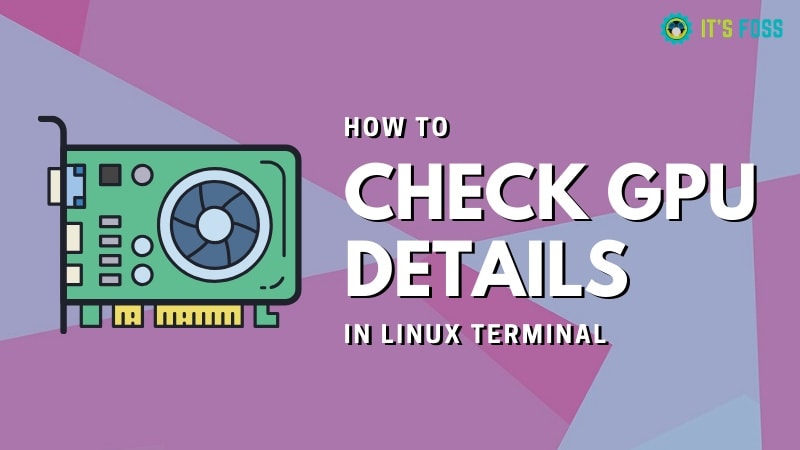
Utilizzare il comando lspci per trovare la scheda grafica
Il comando lspci visualizza le informazioni sui dispositivi collegati tramite bus PCI (Periferiche Component Interconnect). Fondamentalmente, questo comando fornisce i dettagli su tutti i dispositivi periferici del sistema, dalla tastiera e dal mouse alle schede audio, di rete e grafiche.
Per impostazione predefinita, avrai un vasto elenco di tali dispositivi. Questo è il motivo per cui è necessario filtrare l’output per la scheda grafica con il comando grep in questo modo:
lspci | grep VGA
Questo dovrebbe mostrare una linea informazioni sulla scheda grafica:
alex@Ubuntu:~$ lspci | grep VGA 00:02.0 VGA compatible controller: Intel Corporation HD Graphics 620 (rev 02)
Come potete vedere, il mio sistema è Intel HD 620 scheda video.
Ottieni informazioni dettagliate sulla scheda grafica con il comando lshw in Linux
Il comando lspci è abbastanza buono per vedere che scheda grafica hai ma non dice molto. È possibile utilizzare il comando lshw per ottenere ulteriori informazioni.
Questo comando richiede l’accesso come utente root. È necessario specificare che si sta cercando la scheda video (scheda grafica) in questo modo:
sudo lshw -C video
E come si può vedere nell’output di questo comando, fornisce ulteriori informazioni sulla scheda grafica come la frequenza di clock, larghezza del bus, driver etc.
alex@Ubuntu:~$ sudo lshw -C video
[sudo] password for abhishek:
*-display
description: VGA compatible controller
product: HD Graphics 620
vendor: Intel Corporation
physical id: 2
bus info: pci@0000:00:02.0
version: 02
width: 64 bits
clock: 33MHz
capabilities: pciexpress msi pm vga_controller bus_master cap_list rom
configuration: driver=i915 latency=0
resources: irq:139 memory:db000000-dbffffff memory:90000000-9fffffff ioport:f000(size=64) memory:c0000-dffff
Non è necessario utilizzare la riga di comando per trovare i dettagli della scheda grafica in Linux. La maggior parte delle distribuzioni GNU/Linux (o dovrei dire ambienti desktop) forniscono dettagli essenziali delle impostazioni.
Ad esempio, se si utilizza l’ambiente desktop GNOME, è possibile controllare i dettagli andando nella sezione Informazioni e poi su Impostazioni. Ecco come appare in Ubuntu 20.04 :

È inoltre possibile utilizzare gli stessi comandi per trovare il tuo adattatore di rete o le informazioni della CPU.
Se avete domande o suggerimenti, non esitate a scrivere un commento.
Come quello che hai letto? Si prega di condividerlo con gli altri.
Fonte: https://itsfoss.com/check-graphics-card-linux/
Se vuoi sostenerci, puoi farlo acquistando qualsiasi cosa dai diversi link di affiliazione che abbiamo nel nostro sito o partendo da qui oppure alcune di queste distribuzioni GNU/Linux che sono disponibili sul nostro negozio online, quelle mancanti possono essere comunque richieste, e su cui trovi anche PC, NAS e il ns ServerOne. Se ti senti generoso, puoi anche donarmi solo 1€ o più se vuoi con PayPal e aiutarmi a continuare a pubblicare più contenuti come questo. Grazie!
Hai dubbi o problemi? Ti aiutiamo noi!
Se vuoi rimanere sempre aggiornato, iscriviti al nostro canale Telegram.Se vuoi ricevere supporto per qualsiasi dubbio o problema, iscriviti alla nostra community Facebook o gruppo Telegram.
Cosa ne pensi? Fateci sapere i vostri pensieri nei commenti qui sotto.
Ti piace quello che leggi? Per favore condividilo con gli altri.







![[GUIDA] Come collegarsi al Wi-Fi su Arch Linux (e sulle altre distro) [GUIDA] Come collegarsi al Wi-Fi su Arch Linux (e sulle altre distro)](https://www.lffl.org/wp-content/uploads/2020/12/arch-Linux-iwd.jpg)
![[Guida] Container 101: introduzione a Docker su GNU/Linux [Guida] Container 101: introduzione a Docker su GNU/Linux](https://www.laseroffice.it/blog/wp-content/uploads/2020/07/docker-e-aws-insieme-per-rendere-piu-semplice-e-automatico-il-deploy-multi-container-in-ecs.png)










